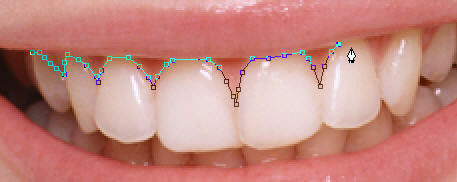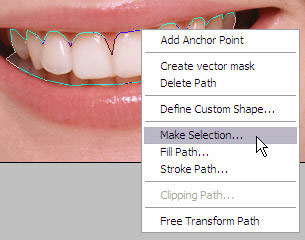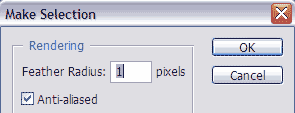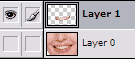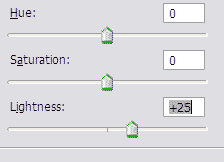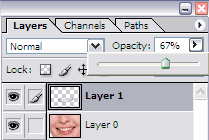Приветствую Вас Гость
Мой сайт
Каталог статей
| Главная » Статьи » КАРТИНКИ » фотошоп |
Ослепительная улыбкаВы уже чистили сегодня зубы? Предлагаем вам прекрасный способ в программе Photoshop отбелить зубы так, чтобы улыбка превратилась в звездную голливудскую! Откройте фотографию, где бы вам хотелось создать белоснежную улыбку.
Хотя зубы на этом изображении почти идеальные, сейчас вы увидите, что ничего идеального не бывает, даже у моделей. Приступим! Нам нужно выделить зубы. Сделать это можно так: 1) Используя инструмент волшебная
палочка Проверьте настройки:
2) Еще один способ - более качественный
- это использовать для выделения инструмент Перо (pen
tool) Установите такие настройки инструмента:
Когда контур готов, нажмите по контуру правой кнопкой мыши и выберите команду Make Selection
Выскочит окошко. Установите там растушевку на 1 px, чтобы выделение не было резким. Нажмите ОК. Вот и выделение.
Нажмите комбинацию Ctrl + J и вы скопируете выделенные зубы в отдельный слой. Скройте глазик напротив основного слоя Теперь вы увидите только зубы на прозрачном фоне. Если вы хотите что-то подкорректировать, то можете это сделать здесь, используя инструменты вырезания и ластик. Я, например, удалила темные пятна между зубами справа.
Верните глазик напротив основного слоя, перейдите на слой с зубами и нажмите комбинацию клавиш Shift + Ctrl + U, чтобы обесцветить зубы. Внимание: режим смешивания на обоих слоях должен быть Normal
Нажмите Ctrl + U -
Изменяя параметр Lightness вы заметите, что зубы начнут дико белеть! Доведите примерно до такой степени, как на картинке. Не переборщите, нам нужна естественность!
Обратитесь к панели слоев в параметр Opacity (Прозрачность) - поиграйте с ползунком, нужно чтобы белый цвет прилип к зубам, добейтесь эффекта естественности.
Когда зубы горят как фосфорные лампочки - это тоже плохо.
А теперь вспомним рекламу зубных паст, там тоже бывают такие сравнения:
Вот что бывает после регулярного использования зубной пасты Photoshop! Паста Photoshop - самая лучшая паста на свете!!! Думаю, вы получили удовольствие от своей белоснежной улыбки! До встречи на www.photoshop-master.ru! | |
| Просмотров: 1205 | Комментарии: 1 | Рейтинг: 0.0/0 |
| Всего комментариев: 0 | |
| Категории раздела | ||
|
| Наш опрос |
| Статистика |
Онлайн всего: 1 Гостей: 1 Пользователей: 0 |
| Форма входа |
| Поиск |
| Друзья сайта |
|
|